Photography (20 GB)
131,25 SEK/mån
Skaffa Lightroom, Lightroom Classic och Photoshop för dator och iPad.
Läs mer
Bättra på dina fotoretuscheringsfärdigheter. Tydliggör ditt arbete genom att klippa bort distraherande bildobjekt med Innehållsanpassad fyllning i Adobe Photoshop.

En slumpmässig arm som sticker in i bilden eller en jeep som förstör safarifotot? Använd innehållsanpassad fyllning i Photoshop för att rensa bilder och behålla fokus på önskat motiv.
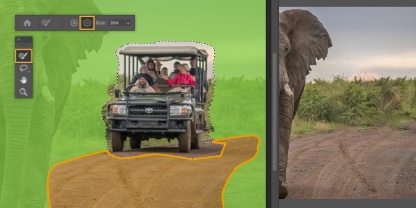
Ta bort valfritt objekt från bilden.
Välj och justera enkelt ditt färgprovsområde med Färgprovspenseln, ta därefter bort det helt.
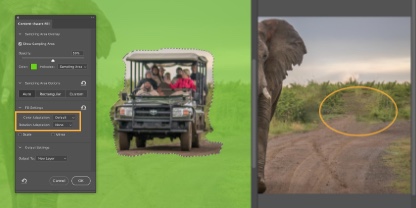
Ta bort oavsett bakgrund.
Oavsett om bakgrunden är en solnedgångsövertoning eller ett komplext mönster kan man använda fyllningsinställningar som färganpassning och rotationsanpassning för att klippa ut objekt sömlöst.
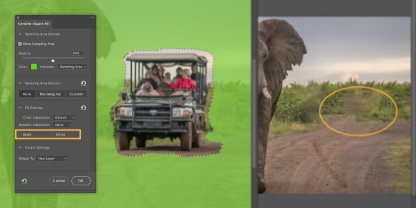
Få en bättre matchning med din nya markering.
Få fyllningslagren att passa in naturligt i sammanhanget. Ändra storleken på mönsterfyllningarna med skalverktyget eller reflektera symmetriska element med spegling och finjustera dem sedan med lagningspenseln.
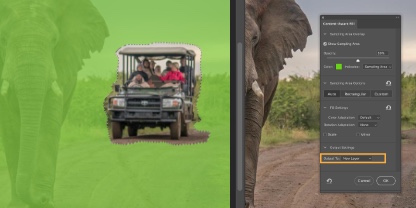
Slutför enkelt.
Använd innehållsanpassad fyllning för att skapa egna justeringar och applicera dem därefter genom att välja Aktuellt lager, Nytt lager eller Duplicera lager i utdatainställningarna.
Förbättra din användning av verktyget innehållsanpassad fyllning med en svit av kreativa plattformar.

Finslipa dina färdigheter med Adobe Stock.
Få åtkomst till miljontals foton och öva på att använda de olika funktionerna för innehållsanpassad fyllning, från gradvisa färgövertoningar till provtagningsalternativ med olika opacitet.

Flytta över ditt arbete från Adobe Photoshop Lightroom.
Välj Redigera i Photoshop på Arkiv-menyn och flytta enkelt foton från Lightroom för att få tillgång till de mer avancerade redigeringsfunktionerna i Photoshop.
Följ dessa snabba, enkla steg för att få bort oönskade bildelement.

Använda Lassoverktyget för att markera objektet du vill ta bort.

Välj sedan Innehållsanpassad fyllning på Redigera-meny.

Finjustera mindre områden med krav på noggrannhet med Provtagningspenseln.

Mata ut din fil och dela ditt redigerade foto.
Öva på de nya verktygen för innehållsanpassad fyllning med dessa steg-för-steg-kurser.
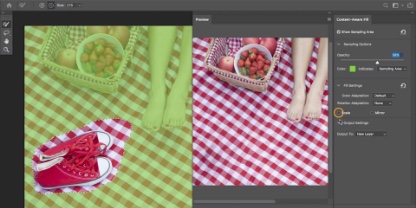
Upptäck grunderna i att ta bort objekt.
Få en översikt över innehållsanpassad fyllning och se hur du kan använda det för att förfina dina foton.

Klipp bort åskådare och fotobombare.
Gå inte miste om en bra bild på grund av en oönskad förbipasserande. Ta bort dem med innehållsanpassad fyllning och använd sedan verktyget Lappa för att ta bort deras skuggor.

Ta itu med de stora redigeringarna.
Gör icke-förstörande redigeringar på ett nytt lager för att ta bort större objekt. Finjustera fyllningsområdet med Punktlagningspenseln så att det blir omärkligt.

Lägg till en speciell touch.
Utforska hur innehållsanpassad fyllning kan göra mer än att få saker att försvinna — det kan även hjälpa dig att lägga till mer till dina foton.
736,25 SEK/mån
Få mer än 20 kreativa program, inklusive Photoshop för dator och iPad.
Se vad som ingår | Läs mer